11 ทางลัด iPhone ที่มีประโยชน์เพื่อทำงานอัตโนมัติทุกวัน
คุณอาจทำงานบางอย่างบน iPhone ของคุณทุกวัน เมื่อคุณเข้าไปในรถ คุณต้องการเล่นเพลย์ลิสต์การขับรถของคุณ ขณะที่พาสุนัขออกไปเดินเล่น คุณก็เริ่มฟังพอดแคสต์ที่คุณชื่นชอบ ระหว่างทางกลับบ้าน คุณจะส่งข้อความถึงเวลามาถึงให้คนรักเสมอ
แท้จริงแล้ว มีกิจกรรมที่เกิดซ้ำหลายครั้งซึ่งแต่ละคนทำเป็นประจำบน iPhone ของตน ไม่เป็นที่พึงปรารถนาหรือที่งานเหล่านี้จะถูกดำเนินการโดยอัตโนมัติ? โชคดีที่ด้วยการบูรณาการระบบอัตโนมัติส่วนบุคคลภายในแอปพลิเคชันทางลัดที่ติดตั้งไว้ล่วงหน้าบน iPhone สิ่งนี้จึงเป็นไปได้ ให้ฉันนำเสนอทางลัด iPhone ที่เป็นแบบอย่างหลายประการที่อาจเป็นประโยชน์
แปลงวิดีโอเป็น GIF
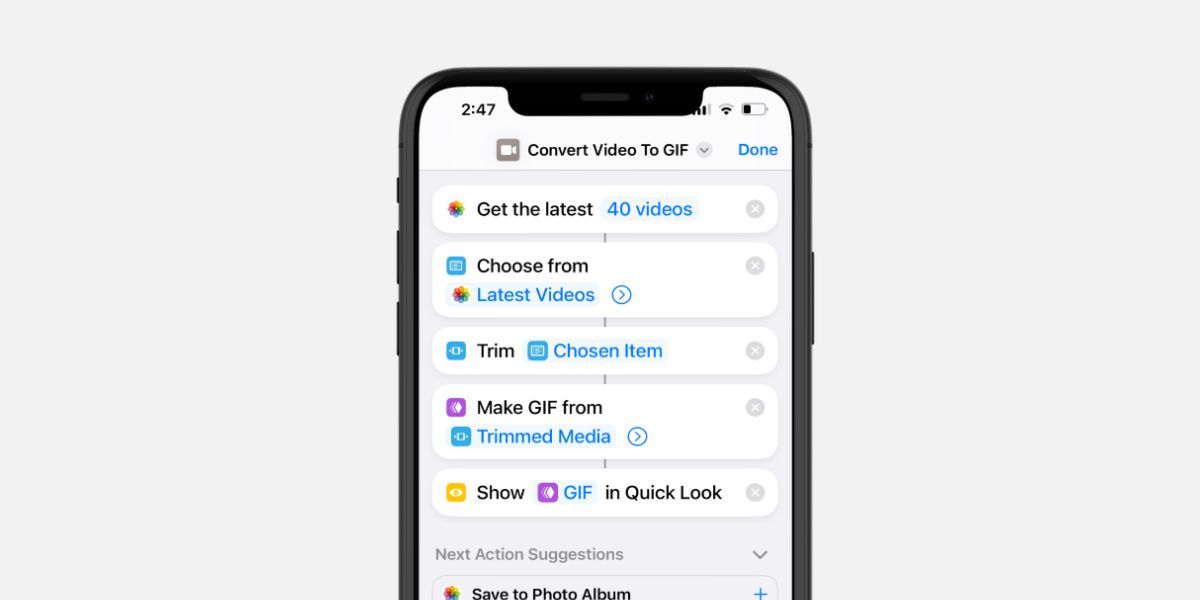
การใช้รูปแบบการแลกเปลี่ยนกราฟิกแอนิเมชัน (GIF) เพื่อตอบสนองต่อข้อความหรือโต้ตอบกับการโพสต์ออนไลน์ที่น่าสนใจ ได้รับความนิยมมากขึ้นในหมู่บุคคล อย่างไรก็ตาม การสร้าง GIF ที่น่าดึงดูดและสนุกสนานอาจเป็นเรื่องท้าทายสำหรับบางคน
โชคดีที่มีทางลัดของ iPhone ซึ่งช่วยให้ผู้ใช้สามารถย่อและแปลงคลิปวิดีโอที่ต้องการให้เป็น GIF ที่น่าดึงดูดได้อย่างง่ายดาย โดยไม่ต้องติดตั้งซอฟต์แวร์เพิ่มเติมหรือเข้าถึงแอปพลิเคชันบนเว็บบนคอมพิวเตอร์
ขั้นแรก เลือกวิดีโอที่คุณต้องการแปลงเป็น GIF โดยแตะที่วิดีโอนั้น จากนั้น ใช้ลูกศรสีดำที่มีให้ซึ่งอยู่ที่ปลายทั้งสองด้านของหน้าจอแสดงตัวอย่างเพื่อกำหนดส่วนเฉพาะของวิดีโอที่จะรวมไว้ใน GIF สุดท้ายนี้ เมื่อคุณได้เลือกแล้ว เพียงกด"บันทึก"และรอสักครู่เพื่อสร้าง GIF เมื่อเสร็จสิ้น ตรวจสอบให้แน่ใจว่าคุณได้บันทึก GIF ที่ได้ลงในตำแหน่งที่จัดเก็บข้อมูลที่กำหนดไว้ของอุปกรณ์ เช่น แอปพลิเคชันไฟล์หรือรูปภาพ เพื่อให้สามารถเข้าถึงได้พร้อมสำหรับการใช้งานต่อไป
ดาวน์โหลด: แปลงวิดีโอเป็น GIF (ฟรี)
ตั้งปลุกหลายรายการพร้อมกัน
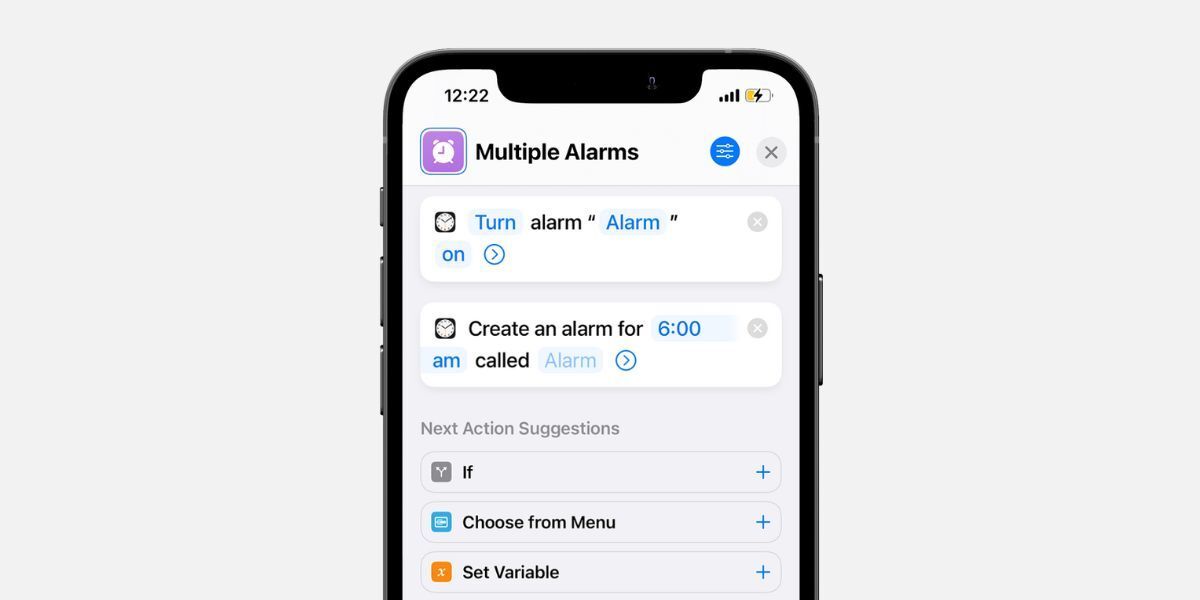
หากต้องการตั้งเวลาปลุกหลายรายการในแต่ละวันอย่างมีประสิทธิภาพ ขอแนะนำให้ใช้แป้นพิมพ์ลัดที่เรียกว่า “นาฬิกาปลุกหลายรายการ” ทางลัดนี้ช่วยให้เปิดใช้งานการเตือนที่มีอยู่แล้วตามด้วยการสร้างการเตือนเพิ่มเติมโดยใช้ฟังก์ชัน"สร้างการเตือน"
เมื่อเปิดใช้งานการเตือนเวลา 5:45 น. การเตือนเวลา 6:00 น. เพิ่มเติมจะถูกสร้างขึ้นโดยอัตโนมัติในกรณีนี้ ผู้ใช้สามารถปรับเวลาได้ตามความต้องการหลังจากติดตั้งทางลัด iOS นี้
ดาวน์โหลด: สัญญาณเตือนหลายรายการ (ฟรี)
เริ่มจับเวลา
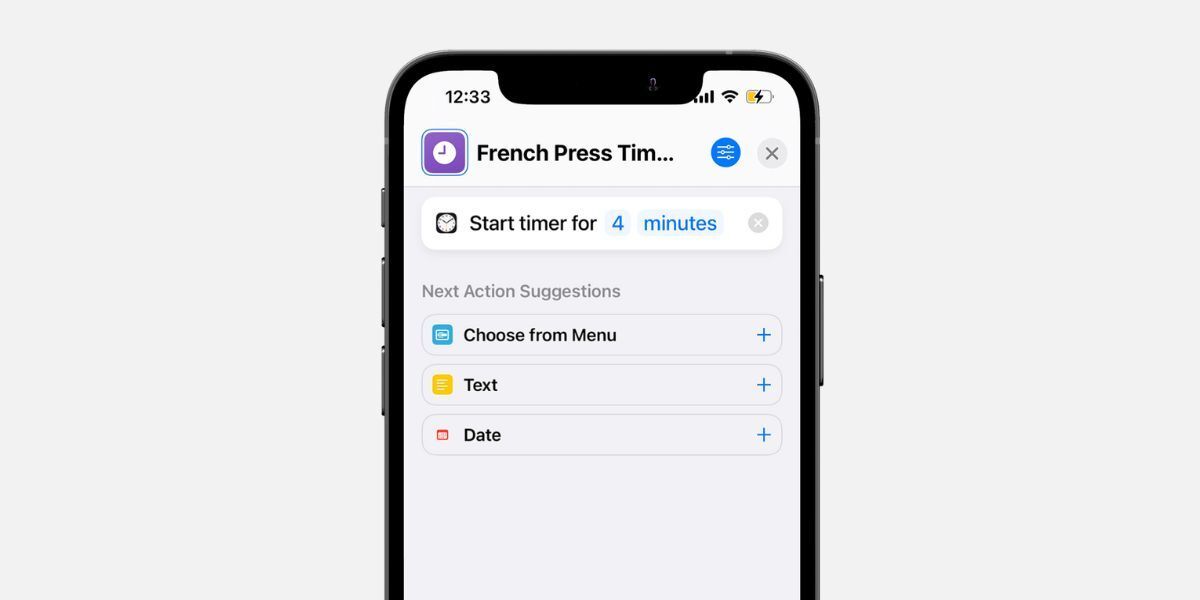
แท้จริงแล้ว ตัวจับเวลาเป็นเครื่องมือที่ขาดไม่ได้ที่ช่วยอำนวยความสะดวกในการทำงานต่างๆ ในแต่ละวัน เช่น ซักเสื้อผ้า เตรียมเครื่องดื่ม ทำพาสต้า และอื่นๆ อีกมากมาย สำหรับผู้ที่ดื่มกาแฟหลายแก้วเป็นประจำ มีทางลัดที่สะดวกสบายซึ่งใช้งานได้ผ่านแอพคำสั่งลัดหรือพูดกับ Siri
คุณอาจลองใช้วิธีแฮนด์ฟรีในการชงกาแฟแบบ French Press โดยใช้คำสั่งเสียง เช่น"French Press"เมื่อโต้ตอบกับผู้ช่วยเสมือนเช่น Siri ด้วยวิธีนี้ คุณสามารถจัดการงานอื่นๆ ได้อย่างมีประสิทธิภาพในระหว่างกระบวนการผลิตเบียร์โดยไม่ต้องเฝ้าติดตามทางกายภาพ
ดาวน์โหลด: French Press Timer (ฟรี)
เล่นเพลย์ลิสต์

ความสะดวกในการมีเพลย์ลิสต์ส่วนตัวที่ปรับแต่งให้เหมาะกับกิจกรรมเฉพาะ เช่น การออกกำลังกาย การเดินทาง การอาบน้ำ หรือการผ่อนคลาย ไม่สามารถกล่าวเกินจริงได้ สำหรับผู้ที่เป็นเจ้าของ iPhone มีระบบอัตโนมัติที่ใช้งานง่ายที่เรียกว่า"Play Playlist"ซึ่งสามารถเข้าถึงได้ง่ายผ่านไลบรารีทางลัด เพื่อเริ่มเพลิดเพลินกับเพลงที่คุณเลือก เพียงเลือกหนึ่งในเพลย์ลิสต์ที่กำหนดไว้ล่วงหน้าซึ่งออกแบบมาเพื่อให้เหมาะกับอารมณ์หรือกิจกรรมปัจจุบันของคุณ
หากต้องการแก้ไขลักษณะการเล่นของเพลย์ลิสต์บน Apple Music ให้ทำตามขั้นตอนเหล่านี้:1. เข้าถึงส่วนเพลงของฉันในแอป Apple Music2. ค้นหาเพลย์ลิสต์ที่ต้องการและปัดไปทางซ้ายบนหน้าปกจนกระทั่งได้รับแจ้งให้"แก้ไข"ทางลัด3. แตะที่"แก้ไข"เพื่อดำเนินการต่อ4. จากนั้น ไปที่การดำเนินการ"เล่น"ภายในเมนูแก้ไข และเลือก"ทำซ้ำ"หรือ"สุ่ม"ตามต้องการ5. หรืออีกทางหนึ่ง หากการใช้คำสั่งเสียงสะดวกกว่า เพียงพูดว่า “หวัดดี Siri เล่นเพลย์ลิสต์” ในขณะที่อุปกรณ์ล็อคอยู่หรือใช้งานอยู่เพื่อเริ่มเล่นตามการตั้งค่าที่เลือก
ดาวน์โหลด: เล่นเพลย์ลิสต์ (ฟรี)
เริ่มพอดแคสต์ด้วยตัวตั้งเวลาปิดเครื่อง
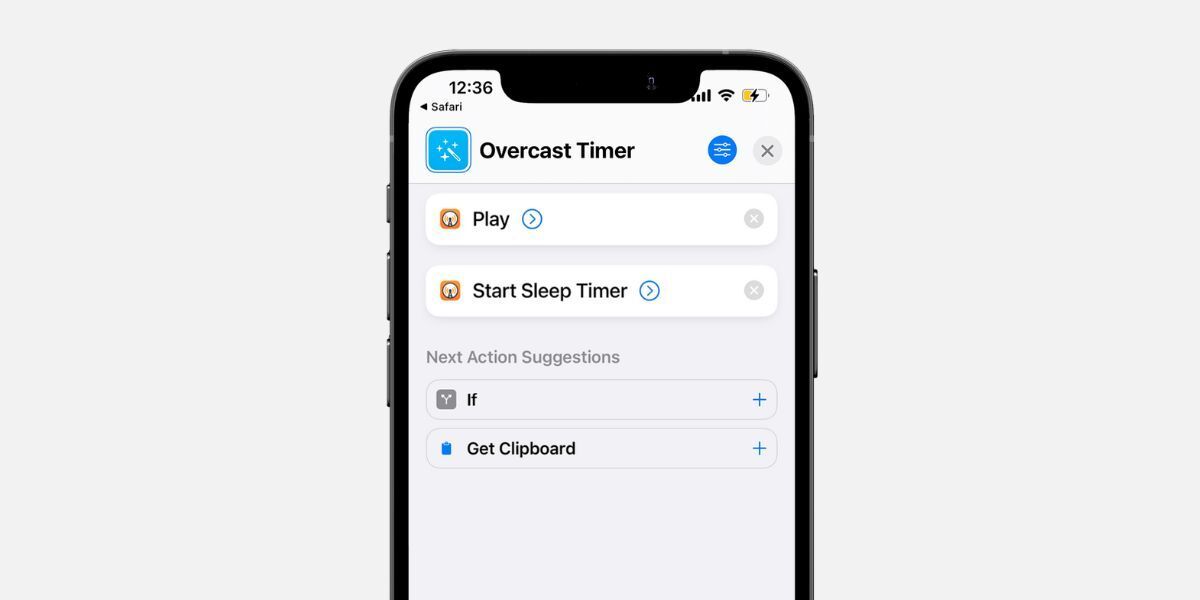
บุคคลที่ใช้ประโยชน์จากเนื้อหาพอดแคสต์เป็นประจำในช่วงเวลานอนอาจได้รับประโยชน์อย่างมากจากการปรับแต่ง iOS ที่มีประสิทธิภาพที่เรียกว่า"Overcast"ซึ่งเป็นแอปพลิเคชันที่ได้รับการยกย่องอย่างกว้างขวางซึ่งออกแบบมาโดยเฉพาะสำหรับอุปกรณ์ Apple เช่น iPhone
คุณสมบัติที่สะดวกสบายนี้สามารถเปิดใช้งานได้โดยใช้ทางลัดที่กำหนด ซึ่งเมื่อเรียกใช้ จะรีสตาร์ทโปรแกรมเสียงล่าสุดได้อย่างราบรื่น และเริ่มตัวตั้งเวลาปิดเครื่องที่ตั้งไว้ก่อนหน้านี้ ประโยชน์ของสิ่งนี้จะสังเกตเห็นได้ชัดเจนเป็นพิเศษในช่วงเย็นเมื่อใครก็ตามอาจง่วงนอนและไม่ต้องการเลื่อนดูอุปกรณ์เพื่อค้นหาพอดแคสต์ที่พวกเขาเคยฟังมาก่อน อย่างไรก็ตาม ควรสังเกตว่าฟังก์ชันนี้มีเฉพาะในการทำงานของ Overcast บน iPhone เท่านั้น
ดาวน์โหลด: Overcast Timer (ฟรี)
ปิด Wi-Fi จริง
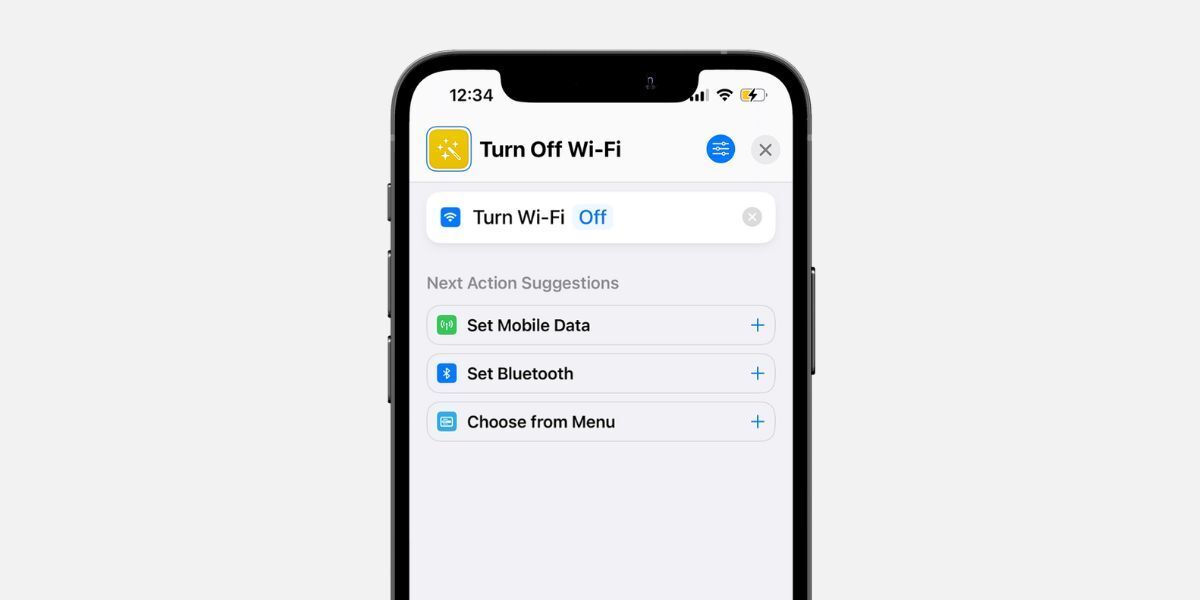
อันที่จริง เมื่อปิดใช้งาน Wi-Fi ผ่านแผงควบคุมของอุปกรณ์ ดูเหมือนว่าจะมีแนวโน้มที่จะเปิดใช้งานอีกครั้งโดยอัตโนมัติในช่วงเช้าตรู่ของวันถัดไป โดยเฉพาะเวลาประมาณ 5.00 น. วิธีแก้ปัญหาที่เป็นประโยชน์สำหรับผู้ที่ต้องการสมาธิอย่างต่อเนื่องขณะทำงานหรือพยายามพักผ่อนคือการใช้การตั้งค่า iPhone ซึ่งจะตัดการเชื่อมต่อเครือข่ายไร้สายโดยสิ้นเชิง ดังนั้นจึงมั่นใจได้ว่าจะตัดการเชื่อมต่อได้อย่างสมบูรณ์และลดสิ่งรบกวนที่อาจเกิดขึ้นจากการแจ้งเตือนที่เข้ามาให้เหลือน้อยที่สุด
ดาวน์โหลด: ปิด Wi-Fi (ฟรี)
ส่ง iMessage ที่กำหนดไว้อย่างรวดเร็ว
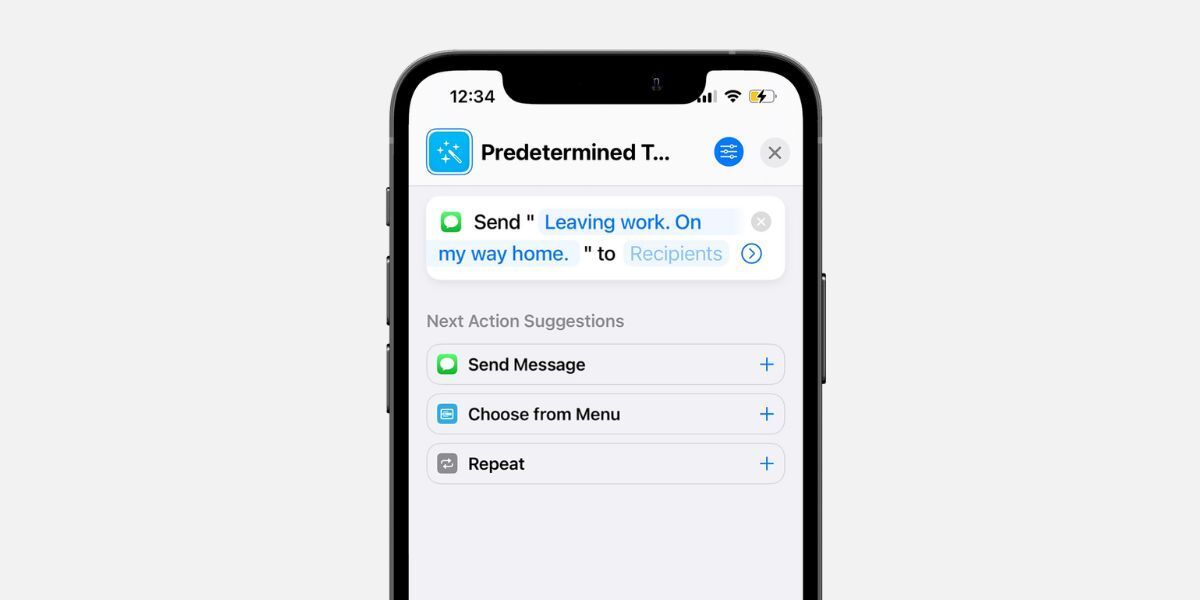
การใช้ฟังก์ชัน"ส่งข้อความ"ภายในแอปพลิเคชันคำสั่งลัดทำให้สามารถส่งข้อมูลการสื่อสารที่กำหนดไว้ล่วงหน้าไปยังบุคคลหนึ่งหรือหลายคนผ่านแอปข้อความได้ เมื่อรวมการดำเนินการ"ส่งข้อความ"แล้ว จำเป็นต้องรวมผู้รับที่ต้องการและข้อความที่เกี่ยวข้องด้วย นอกจากนี้ การปิดใช้งานตัวเลือก"แสดงเมื่อเรียกใช้"จะทำให้สามารถเรียกใช้ฟังก์ชันนี้เป็นกระบวนการเบื้องหลังอัตโนมัติได้
คุณสมบัติของ iPhone นี้ช่วยให้สามารถสร้างทางลัดที่ปรับแต่งได้ซึ่งสามารถประหยัดเวลาได้มากโดยการทำงานซ้ำ ๆ โดยอัตโนมัติ เมื่อเปลี่ยนชื่อทางลัดเป็นคำสั่งเฉพาะ คุณจะสามารถเข้าถึงฟังก์ชันนี้แบบแฮนด์ฟรีผ่านการเปิดใช้งานด้วยเสียงโดยใช้ Siri สิ่งนี้อาจเป็นประโยชน์อย่างยิ่งในสถานการณ์ที่จำเป็นต้องส่งข้อความเดียวกันถึงบุคคลใดบุคคลหนึ่งบ่อยครั้ง
ดาวน์โหลด: ข้อความที่กำหนดไว้ (ฟรี)
เพิ่มเพลงลงในเพลย์ลิสต์ของคุณ

แท้จริงแล้วการนำทางผ่าน Apple Music อันกว้างใหญ่มักพิสูจน์ได้ว่าเป็นงานที่น่าเบื่อสำหรับผู้ชื่นชอบดนตรีที่ต้องการดูแลจัดการประสบการณ์การฟังที่เป็นส่วนตัว อย่างไรก็ตาม ด้วยความช่วยเหลือของทางลัด iPhone ที่สะดวกสบาย การเพิ่มเพลงที่ชื่นชอบลงในเพลย์ลิสต์อันล้ำค่าจะกลายเป็นกระบวนการที่คล่องตัวยิ่งขึ้น ซึ่งช่วยเพิ่มความเพลิดเพลินโดยรวมในการบริโภคเสียงเพลง
หากต้องการรวมทางลัดนี้ในขณะที่เพลิดเพลินกับเสียงเพลงของคุณ ให้เลือกเพลย์ลิสต์ จากนั้นกดปุ่มที่กำหนดบนอุปกรณ์ของคุณเพื่อเพิ่มลงในเพลย์ลิสต์ที่มีอยู่ นอกจากนี้ โปรดอ่านคู่มือที่ครอบคลุมของเราเกี่ยวกับเพลย์ลิสต์ Apple Music เพื่อดูคำแนะนำและกลยุทธ์เพิ่มเติมที่มุ่งปรับปรุงประสบการณ์ของคุณและเพิ่มความเพลิดเพลินให้กับแพลตฟอร์มของคุณ
ดาวน์โหลด: เพิ่มลงในเพลย์ลิสต์ (ฟรี)
คำนวณเคล็ดลับ
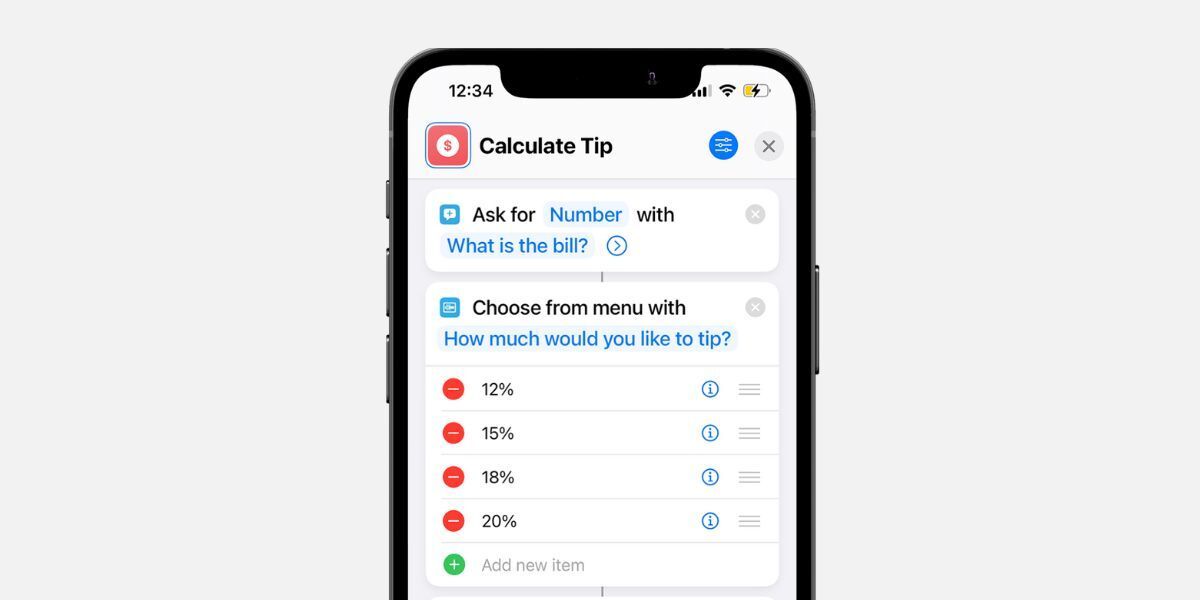
ยูทิลิตี้ของแอพทางลัดได้รับการยกตัวอย่างด้วยฟังก์ชัน"คำนวณเคล็ดลับ"ซึ่งแสดงให้เห็นถึงศักยภาพในการเป็นหนึ่งในเครื่องมืออัตโนมัติที่มีประสิทธิภาพสูงสุดที่มีอยู่บน iPhone ทางลัดนี้ไม่เพียงแต่ขจัดความจำเป็นในการใช้แอปพลิเคชัน Tip Calculator แยกต่างหาก แต่ยังปรับปรุงกระบวนการคำนวณคณิตศาสตร์อย่างรวดเร็วในระหว่างการรวมตัวทางสังคมอีกด้วย ด้วยการผสานรวมกับระบบ iOS ได้อย่างราบรื่น ช่วยให้ผู้ใช้สามารถคำนวณจำนวนทิปที่เหมาะสมสำหรับเซิร์ฟเวอร์ได้อย่างง่ายดาย จึงป้องกันความลำบากใจที่อาจเกิดขึ้นจากการคำนวณที่ไม่เหมาะสม
ดาวน์โหลด: คำนวณเคล็ดลับ (ฟรี)
ตั้งค่าโหมดห้ามรบกวนแบบกำหนดเอง
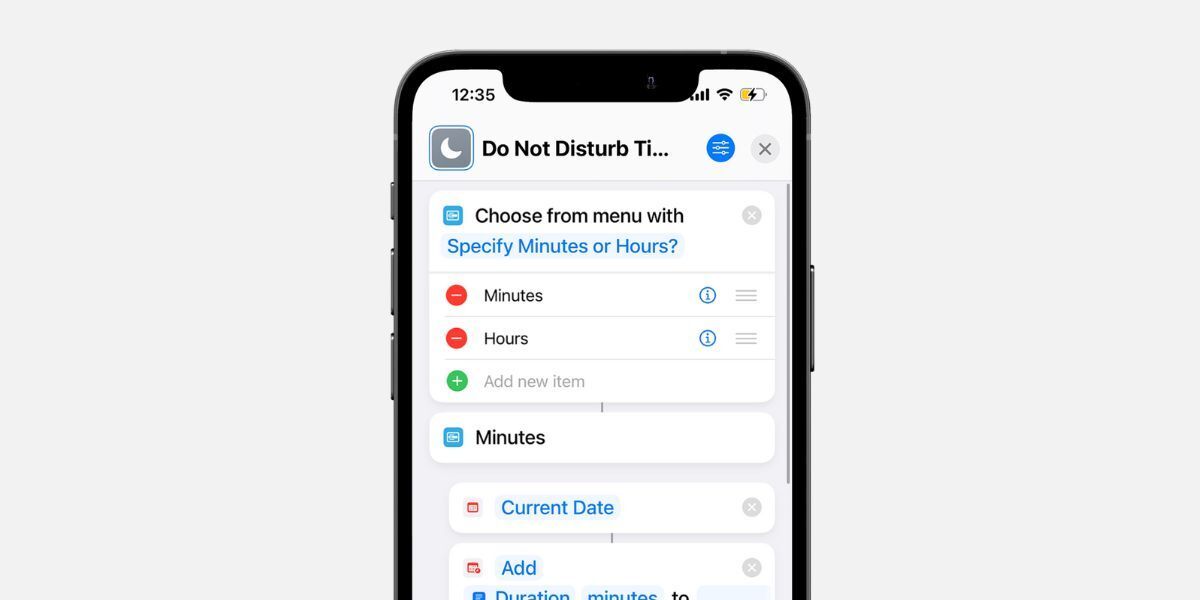
การเปิดใช้งานฟังก์ชันห้ามรบกวนบน iPhone ทำได้หลายวิธี รวมถึงการเปิดใช้งานชั่วคราวเป็นเวลาหนึ่งชั่วโมงหรือจนถึงเย็นวันถัดไป อย่างไรก็ตาม หากปรารถนาที่จะสร้างกรอบเวลาสิบห้านาทีหรือหนึ่งชั่วโมงครึ่งโดยไม่ต้องปิดการใช้งานด้วยตนเองหรืออยู่ระหว่างขั้นตอนการกำหนดค่ากำหนดการโฟกัส คุณสามารถใช้ทางลัด iPhone เพื่อให้บรรลุวัตถุประสงค์นี้ได้
ขั้นแรก ให้เปิดศูนย์ควบคุมโดยปัดขึ้นจากด้านล่างของหน้าจอ ขั้นที่สอง แตะปุ่ม DND ค้างไว้จนกว่าจะขยายเพื่อแสดงตัวเลือกเพิ่มเติม ประการที่สาม เลือก “เปิด” ตามด้วยช่วงเวลาที่ต้องการเป็นนาทีหรือชั่วโมง ในที่สุด ยืนยันการเลือกของคุณเพื่อเปิดใช้งาน ห้ามรบกวน ตามระยะเวลาที่กำหนด
ดาวน์โหลด: ห้ามรบกวนตัวจับเวลา (ฟรี)
เตรียมพร้อมเข้านอน
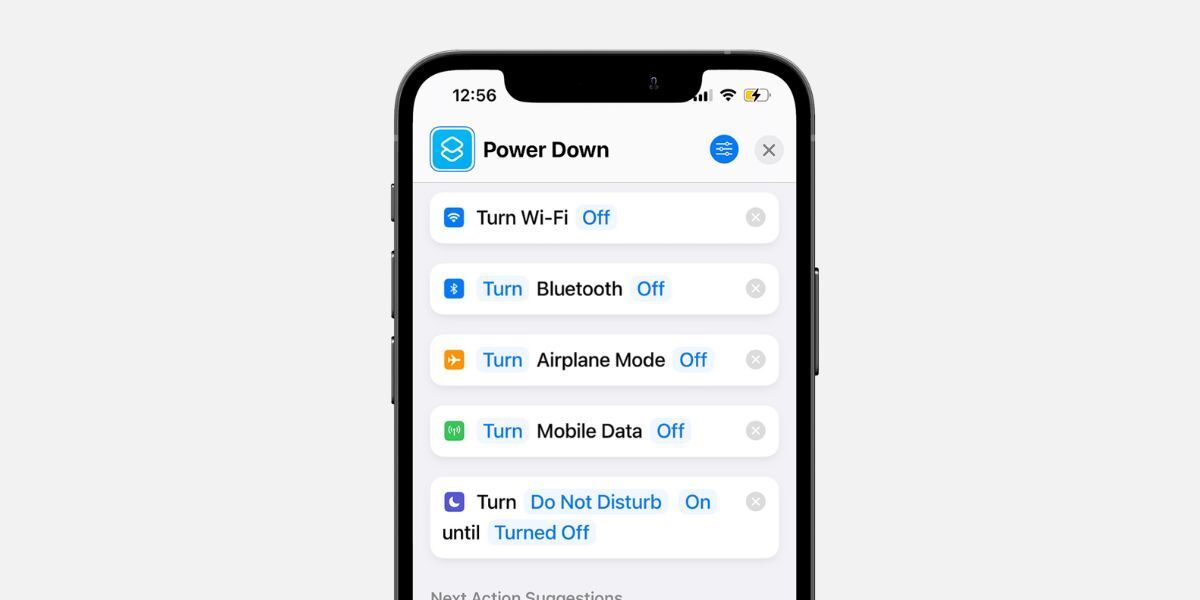
เราอาจสร้างทางลัด iPhone ส่วนตัวของตนเองโดยอิงจากกิจวัตรช่วงเย็นเฉพาะของพวกเขา ซึ่งอาจเกี่ยวข้องกับการทำภารกิจเดียวหรือหลายกิจกรรมรวมกันซึ่งโดยปกติจะทำก่อนออกจากงานในคืนนี้
⭐เปิดโหมดห้ามรบกวน
⭐ปิดมือถือและ Wi-Fi
⭐เริ่มเล่นพอดแคสต์
⭐ปิดไฟอัจฉริยะของคุณ
⭐ฟังเพลงที่สงบเงียบ
⭐อย่างอื่นโดยสิ้นเชิง
เริ่มต้นด้วยการสร้างทางลัดใหม่บนอุปกรณ์ของคุณ ขณะที่คุณพิมพ์ ให้ค้นหาคำสั่งต่างๆ เช่น “Wi-Fi” “ห้ามรบกวน” และอื่นๆ เมื่อคุณพบทั้งหมดแล้ว ให้ตั้งชื่อแต่ละการกระทำที่ง่ายต่อการจดจำ เช่น"ราตรีสวัสดิ์"เมื่อทำเช่นนี้ คุณจะสามารถเรียกใช้ฟังก์ชันเหล่านี้ได้อย่างง่ายดายโดยใช้คำสั่งเสียงของ Siri เพียงพูดว่า"หวัดดี Siri ราตรีสวัสดิ์
เมื่อใดก็ตามที่คุณเกษียณในตอนเย็น เพียงสั่ง Siri ด้วยวลี"ราตรีสวัสดิ์"และสังเกตว่าแต่ละการกระทำภายในทางลัดที่กำหนดเองของ iPhone ของคุณจะดำเนินการตามลำดับ
ใช้ทางลัดของ iPhone และคุณสมบัติที่ซ่อนอยู่อื่น ๆ ใน iOS
การใช้งานแอปพลิเคชันทางลัดและความสามารถอัตโนมัติของแพลตฟอร์ม iOS มักไม่ค่อยถูกกล่าวถึง และสำหรับผู้ที่ไม่คุ้นเคย ความซับซ้อนที่รับรู้อาจเกิดจากการเข้าใจการกระทำแต่ละอย่างที่เกี่ยวข้อง ตลอดจนการเข้าใจกระบวนการที่จำเป็นในการสร้างทางลัด
มีทางลัดที่มีอยู่แล้วมากมายซึ่งสามารถเพิ่มลงใน iPhone ได้อย่างง่ายดายโดยไม่มีค่าใช้จ่ายใดๆ เลย! สิ่งที่กล่าวมาก่อนหน้านี้เป็นเพียงส่วนเล็กๆ ของสิ่งที่มีอยู่เท่านั้น เราปรารถนาอย่างจริงใจว่าอินสแตนซ์การทำงานอัตโนมัติของ iPhone ที่ให้มาจะช่วยอำนวยความสะดวกในกิจวัตรประจำวันของคุณและสร้างแรงบันดาลใจให้เกิดแนวคิดใหม่ๆ สำหรับทางลัดส่วนบุคคลบนอุปกรณ์ของคุณ